X
这篇文章由我们训练有素的编辑和研究团队共同创作,他们对文章的准确性和全面性进行了验证。
wikiHow的内容管理团队会严密监督编辑人员的工作,确保每篇文章都符合我们的高质量标准要求。
这篇文章已经被读过78,184次。
这篇文章将告诉你如何屏蔽手机版Chrome浏览器上的弹出式窗口,以及如何用AdBlock和Adblock Plus屏蔽桌面版Chrome浏览器的广告。不过,手机版Chrome浏览器里的广告是屏蔽不了的。
步骤
方法 1
方法 1 的 3:
手机版
方法 2
方法 2 的 3:
在桌面版使用AdBlock
-
打开Chrome浏览器。它的图标是一个有着红、黄、绿、蓝四色的圆圈。
-
进入AdBlock网站。在地址栏里输入https://getadblock.com/。
-
点击 现在获取ADBLOCK。这是位于页面中间的蓝色按键,点击后你会打开Chrome浏览器的扩展程序安装界面。
-
点击 添加扩展程序 。AdBlock安装完成后,Chrome会自动刷新页面。
-
点击AdBlock图标。它位于Chrome浏览器的右上角,看起来像是一个印着白色手掌的停车标志。
-
点击 选项。它在AdBlock下拉菜单的中间。
-
点击 过滤列表。它位于页面顶部。
-
取消勾选“可接受广告”。这一项在列表前面,取消后AdBlock屏蔽的广告会更多。
- 如果已经取消了,就跳过这一步。
-
查看其它过滤选项。包括:
- AdBlock警告移除列表——移除使用AdBlock时网站显示的警告信息。
- Antisocial过滤列表——去除包括Facebook的“赞”在内的所有社交媒体按钮。
- EasyPrivacy ——通过屏蔽痕迹来保护隐私。
- Fanboy's Annoyances ——去除网页上令人心烦的干扰信息。
- 恶意软件防护 ——屏蔽含有已知恶意软件的网站。
-
关掉AdBlock选项。现在,你几乎不用担心Chrome浏览器会有任何广告了。广告
方法 3
方法 3 的 3:
在桌面版使用Adblock Plus
-
打开Chrome浏览器。它的图标是一个有着红、黄、绿、蓝四色的圆圈。
-
进入Adblock Plus网站。在地址栏输入https://adblockplus.org/。
- Adblock Plus和AdBlock之间并没有联系。
-
点击 安装到Chrome。它是个绿色按键,位于页面右边。点击后你会打开Chrome浏览器的扩展程序安装界面。
- 这一按键上会显示浏览器的名字。
-
点击 添加扩展程序。这一选项会出现在窗口右上角。点击后,Adblock Plus会安装到浏览器上。
- Adblock Plus安装完成后,Chrome会自动刷新页面。
-
点击Adblock Plus图标。它位于浏览器的右上角,像一个带有白色“ABP”字样的红色停车标志。
-
点击 设置。这一选项在ABP图标的下拉菜单里。
-
取消勾选“允许一些非侵入式广告”。这一项位于页面底部,勾选后会允许展示一些广告,因此取消勾选后,Adblock Plus就可以屏蔽掉更多广告。
- 如果这一项没有勾选,就表示Adblock Plus已经在屏蔽非侵入式广告了。
- 如果你找不到这一选项,可以先看看自己是不是在过滤规则列表这栏里。
-
关掉Adblock Plus选项。现在,你几乎不用担心Chrome浏览器会有任何广告了。广告
小提示
- 你也可以在Adblock Plus或AdBlock的设置里选择过滤特定类型的广告,比如Facebook的侧边栏广告。
广告
警告
- 有些网站在用了这些扩展程序后会访问不了,你需要把它们列入白名单里才可以打开。
广告
关于本wikiHow
广告
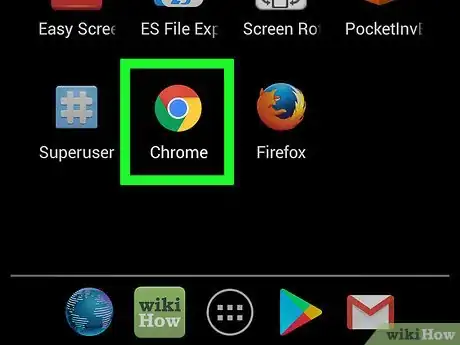
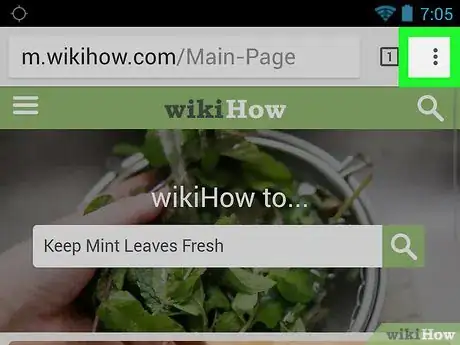
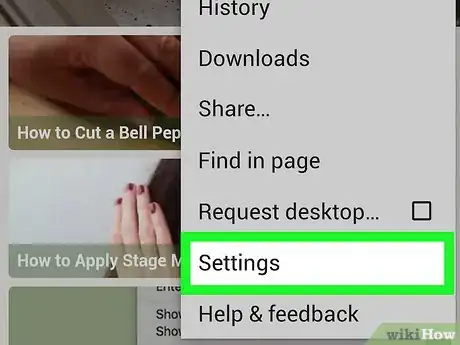
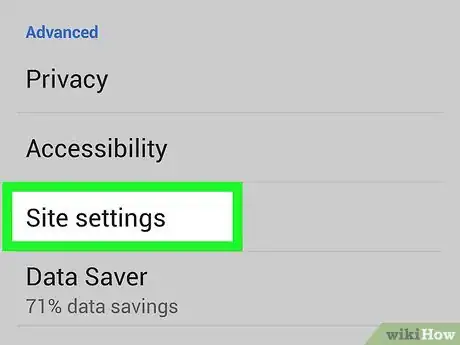
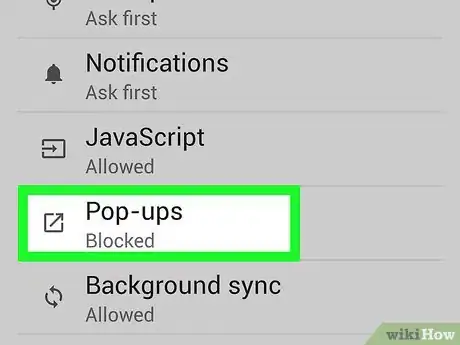
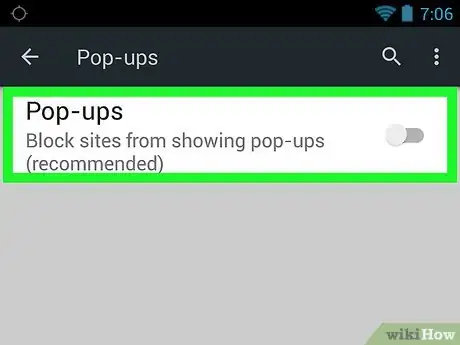
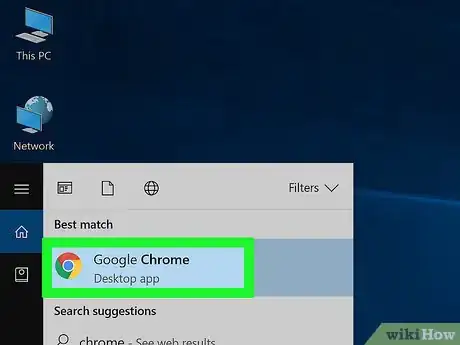
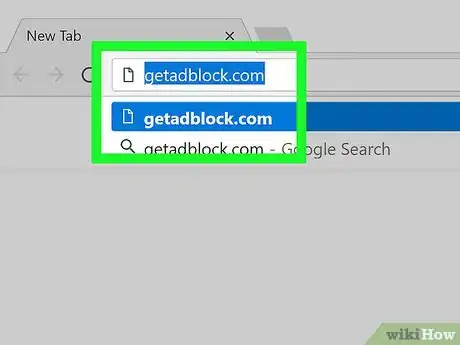
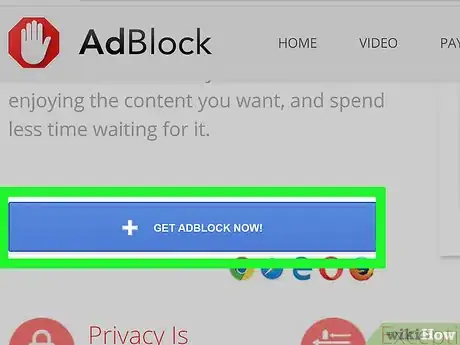
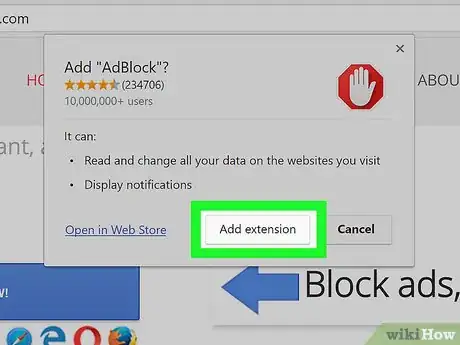
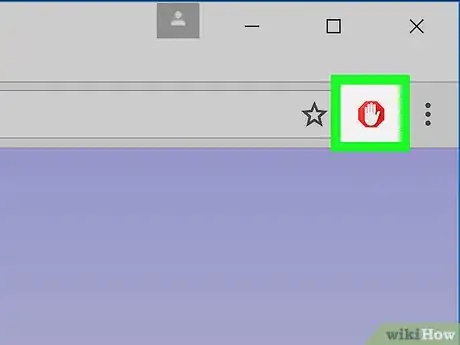
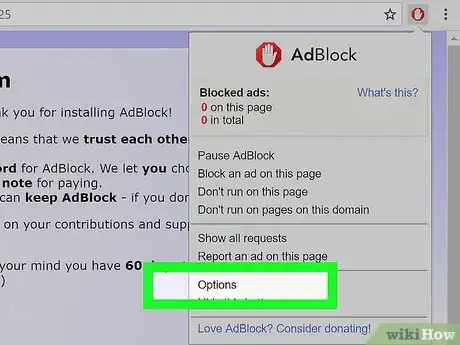

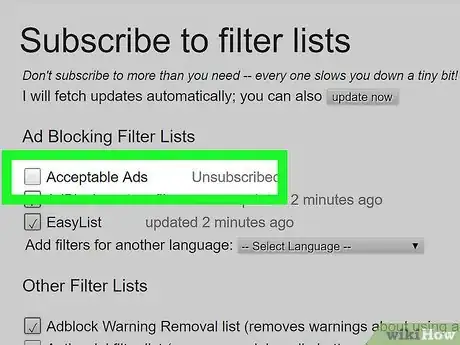
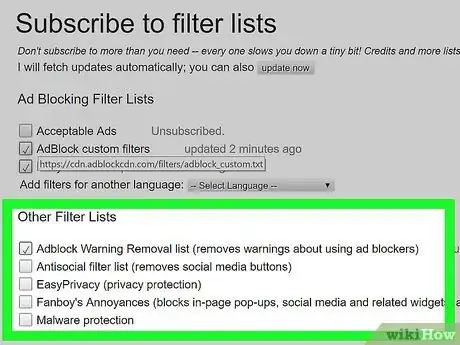
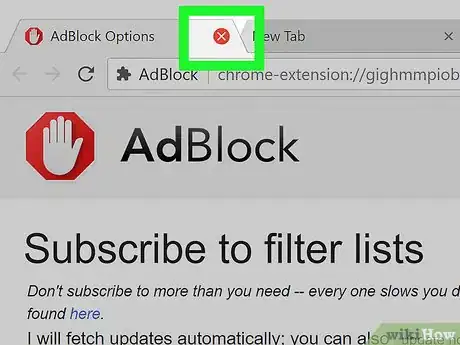
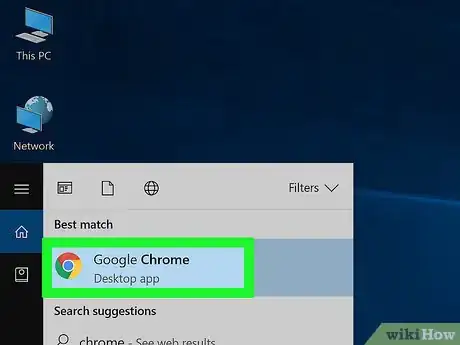
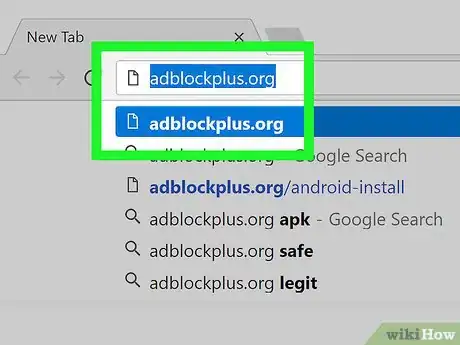
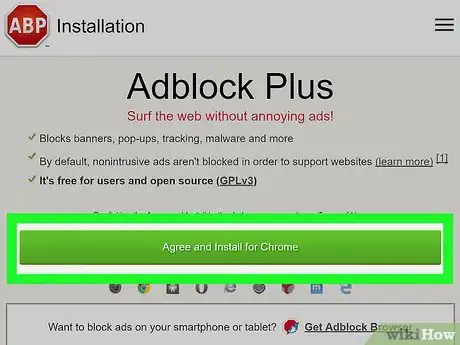
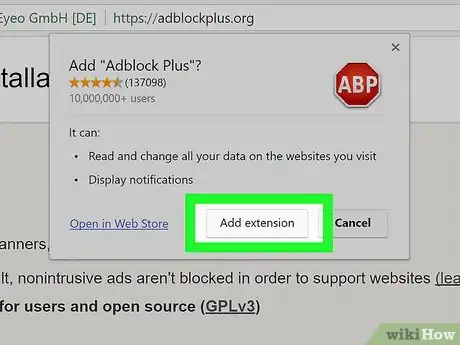
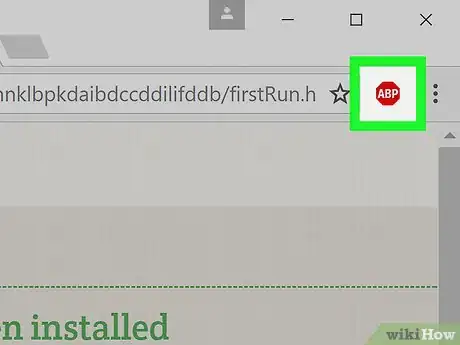
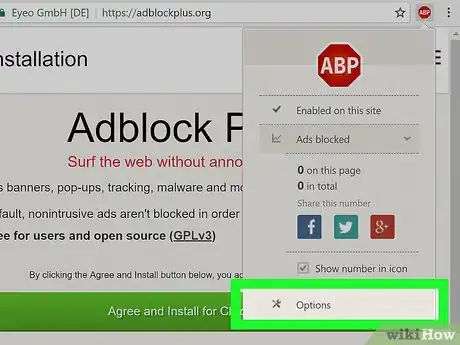
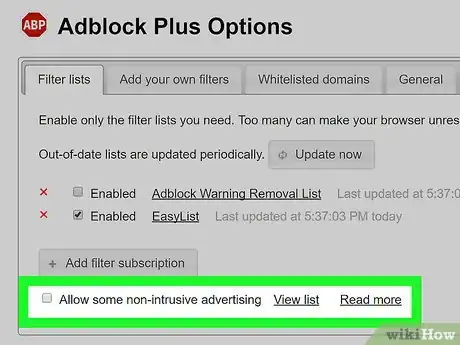
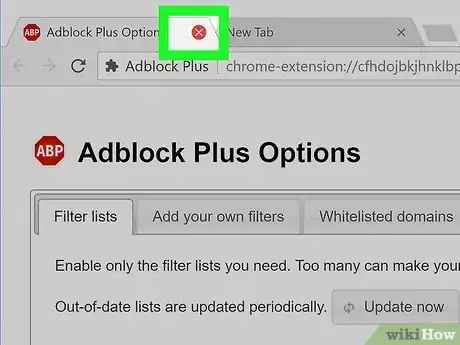


















wikiHow的内容管理团队会严密监督编辑人员的工作,确保每篇文章都符合我们的高质量标准要求。 这篇文章已经被读过78,184次。